Hyper-V - Créer un réseau virtuel
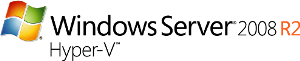
Sommaire
I- Introduction
Bonjour à toutes et à tous.
Dans ce tutoriel, nous allons voir comment créer un réseau virtuel sur Hyper-V.
Informations :
II- Tutoriel
Sur la fenêtre d’Hyper-V, sur la colonne de gauche nommée Action, cliquez sur Gestionnaire de réseau virtuel....

La fenêtre du Gestionnaire de réseau virtuel s’ouvre, sélectionnez Nouveau réseau virtuel, choisissez Externe et cliquez sur Ajouter.
Une nouvelle fenêtre s’ouvre, choisissez le nom de votre réseau virtuel, ensuite la carte réseau physique que vous voulez émuler. L’option Activer l’identification LAN virtuelle pour le système d’exploitation de gestion, si l’adaptateur de votre machine hôte le peut, vous donne la possibilité de marquer les trames Ethernet pour les VLAN utilisant les tags. Cliquez ensuite sur Appliquer puis sur Ok.
Un message d’avertissement s’affiche, cliquez sur Oui.
La création du réseau virtuel s’effectue, patientez.

Votre réseau virtuel étant créé, cliquez sur Démarrer, Panneau de configuration, Centre Réseau et Partage, cliquez ensuite sur Modifier les paramètres de la carte. Ici vous pouvez voir toutes vos cartes réseaux. Avec la création de notre réseau virtuel, vous pouvez constater qu’une nouvelle est apparue (elle est sélectionnée en rouge sur l’image ci-dessous par exemple). C’est en fait notre carte réseau émulée par Hyper-V. Donc vous pouvez modifier sa configuration réseau comme sur n’importe quelle carte réseau physique.
Voila notre réseau virtuel est à présent créé, il ne reste plus qu’à faire notre parc informatique virtuel.
darky.











